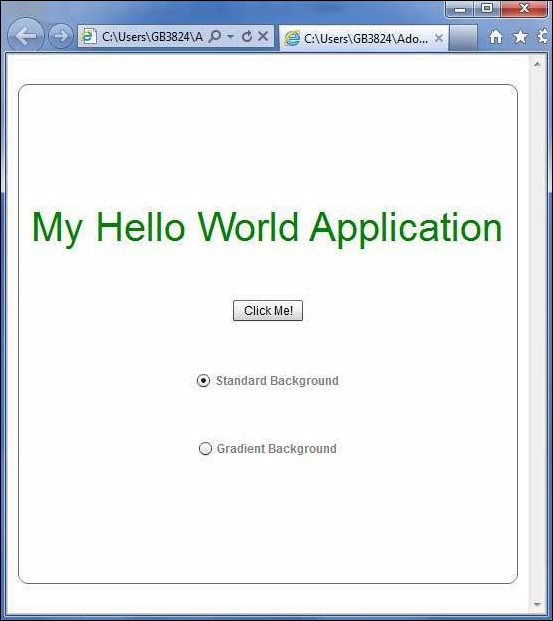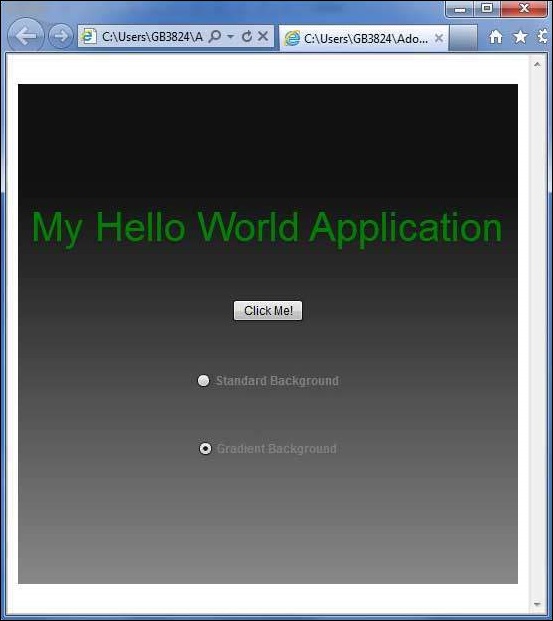Flex - Style dengan Skin
Apa itu Skinning?
Skinning in Flex, adalah proses menyesuaikan tampilan dan nuansa Komponen UI sepenuhnya.
Sebuah Skin dapat menentukan teks, gambar, filter, transisi dan status suatu komponen.
Sebuah Skin dapat dibuat sebagai mxml atau komponen ActionScript terpisah.
Dengan menggunakan skin, kita dapat mengontrol semua aspek visual dari komponen UI.
Proses mendefinisikan skin sama untuk semua komponen UI.
Langkah 1 - Buat Skin
Luncurkan wizard Buat MXML Skin menggunakan opsi File > New > MXML Skin.
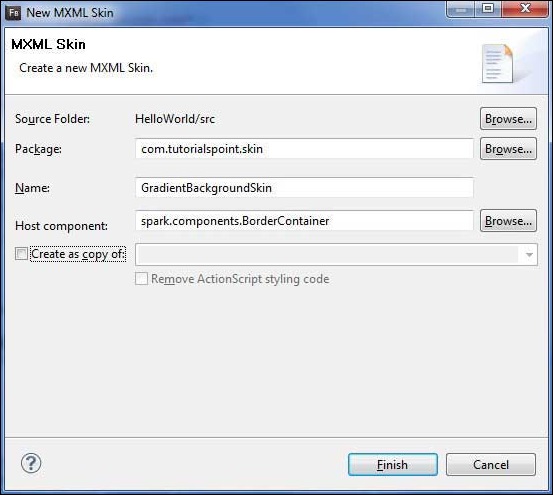
Masukkan Paket sebagai com.tutorialspoint.skin, nama sebagai GradientBackgroundSkin dan pilih komponen host sebagai kontrol BorderContainer flex yang adaspark.component.BorderContainer.
Sekarang Anda telah membuat skin untuk BorderContainer. Ubah konten file skin mxmlsrc/com.tutorialspoint/skin/GradientBackgroundSkin.mxml.
Perbarui lapisan isian sebagai berikut -
<!-- fill -->
<s:Rect id = "backgroundRect" left = "0" right = "0" height = "100%" top = "0">
<s:fill>
<s:LinearGradient rotation = "90">
<s:GradientEntry color = "0x888888" ratio = "0.2" />
<s:GradientEntry color = "0x111111" ratio = "1" />
</s:LinearGradient>
</s:fill>
</s:Rect>Langkah 2: Oleskan Kulit
Anda dapat mengoleskan kulit di atas komponen dengan dua cara -
Terapkan kulit dalam skrip MXML (secara statis)
Menerapkan GradientBackgroundSkin ke BorderContainer dengan id mainContainer menggunakan nya skinClass atribut.
<s:BorderContainer width = "560" height = "500" id = "mainContainer"
styleName = "container">
<s:VGroup width = "100%" height = "100%" gap = "50"
horizontalAlign = "center" verticalAlign = "middle"
skinClass = "com.tutorialspoint.skin.GradientBackgroundSkin">Terapkan kulit di ActionScript (secara dinamis)
Menerapkan GradientBackgroundSkin ke BorderContainer dengan id mainContainer menggunakan nya skinClass Properti.
protected function gradientBackground_clickHandler(event:MouseEvent):void {
mainContainer.setStyle("skinClass", GradientBackgroundSkin);
}Gaya Fleksibel dengan Contoh Kulit
Mari kita ikuti langkah-langkah berikut untuk melihat skinning beraksi di aplikasi Flex dengan membuat aplikasi tes -
| Langkah | Deskripsi |
|---|---|
| 1 | Buat proyek dengan nama HelloWorld di bawah paket com.tutorialspoint.client seperti yang dijelaskan di bab Flex - Buat Aplikasi . |
| 2 | Buat GradientBackgroundSkin.mxml skin di bawah paket com.tutorialspoint.skin seperti dijelaskan di atas. Jaga sisa file tidak berubah. |
| 3 | Ubah HelloWorld.mxml seperti yang dijelaskan di bawah ini. Jaga sisa file tidak berubah. |
| 4 | Kompilasi dan jalankan aplikasi untuk memastikan logika bisnis berfungsi sesuai kebutuhan. |
Berikut adalah konten file GradientBackgroundSkin.mxml src/com/tutorialspoint/skin/GradientBackg roundSkin.mxml.
<?xml version = "1.0" encoding = "utf-8"?>
<s:Skin xmlns:fx = "http://ns.adobe.com/mxml/2009"
xmlns:s = "library://ns.adobe.com/flex/spark"
xmlns:mx = "library://ns.adobe.com/flex/mx">
<!-- host component -->
<fx:Metadata>
[HostComponent("spark.components.BorderContainer")]
</fx:Metadata>
<!-- states -->
<s:states>
<s:State name = "disabled" />
<s:State name = "disabled" />
<s:State name = "normal" />
</s:states>
<!-- SkinParts
name = contentGroup, type = spark.components.Group, required = false
-->
<!-- fill -->
<s:Rect id = "backgroundRect" left = "0" right = "0" height = "100%" top = "0">
<s:fill>
<s:LinearGradient rotation = "90">
<s:GradientEntry color = "0x111111" ratio = "0.2" />
<s:GradientEntry color = "0x888888" ratio = "1" />
</s:LinearGradient>
</s:fill>
</s:Rect>
<!-- must specify this for the host component -->
<s:Group id = "contentGroup" left = "0" right = "0" top = "0" bottom = "0" />
</s:Skin>Berikut ini adalah isi dari HelloWorld.mxml yang telah dimodifikasi filesrc/com/tutorialspoint/client/HelloWorld.mxml.
<?xml version = "1.0" encoding = "utf-8"?>
<s:Application xmlns:fx = "http://ns.adobe.com/mxml/2009"
xmlns:s = "library://ns.adobe.com/flex/spark"
xmlns:mx = "library://ns.adobe.com/flex/mx"
width = "100%" height = "100%" minWidth = "500" minHeight = "500"
initialize = "application_initializeHandler(event)">
<fx:Style source = "/com/tutorialspoint/client/Style.css" />
<fx:Script>
<![CDATA[
import com.tutorialspoint.skin.GradientBackgroundSkin;
import mx.controls.Alert;
import mx.events.FlexEvent;
import spark.skins.spark.BorderContainerSkin;
protected function btnClickMe_clickHandler(event:MouseEvent):void {
Alert.show("Hello World!");
}
protected function application_initializeHandler(event:FlexEvent):void {
lblHeader.text = "My Hello World Application";
}
protected function gradientBackground_clickHandler(event:MouseEvent):void {
mainContainer.setStyle("skinClass", GradientBackgroundSkin );
}
protected function standardBackground_clickHandler(event:MouseEvent):void {
mainContainer.setStyle("skinClass", BorderContainerSkin );
}
]]>
</fx:Script>
<fx:Declarations>
<s:RadioButtonGroup id = "selectorGroup" />
</fx:Declarations>
<s:BorderContainer width = "500" height = "500" id = "mainContainer"
skinClass = "spark.skins.spark.BorderContainerSkin"
horizontalCenter = "0" verticalCenter = "0" cornerRadius = "10">
<s:VGroup width = "100%" height = "100%" gap = "50" horizontalAlign = "center"
verticalAlign = "middle">
<s:Label id = "lblHeader" fontSize = "40" color = "green"
styleName = "heading" />
<s:Button label = "Click Me!" id = "btnClickMe"
click = "btnClickMe_clickHandler(event)" />
<s:RadioButton color = "gray" fontWeight = "bold"
group = "{selectorGroup}" label = "Standard Background"
click = "standardBackground_clickHandler(event)" selected = "true" />
<s:RadioButton color = "gray" fontWeight = "bold"
group = "{selectorGroup}" label = "Gradient Background"
click = "gradientBackground_clickHandler(event)" />
</s:VGroup>
</s:BorderContainer>
</s:Application>Setelah Anda siap dengan semua perubahan yang dilakukan, mari kita kompilasi dan jalankan aplikasi dalam mode normal seperti yang kita lakukan di bab Flex - Membuat Aplikasi . Jika semuanya baik-baik saja dengan aplikasi Anda, itu akan menghasilkan hasil sebagai berikut: [ Coba online ]